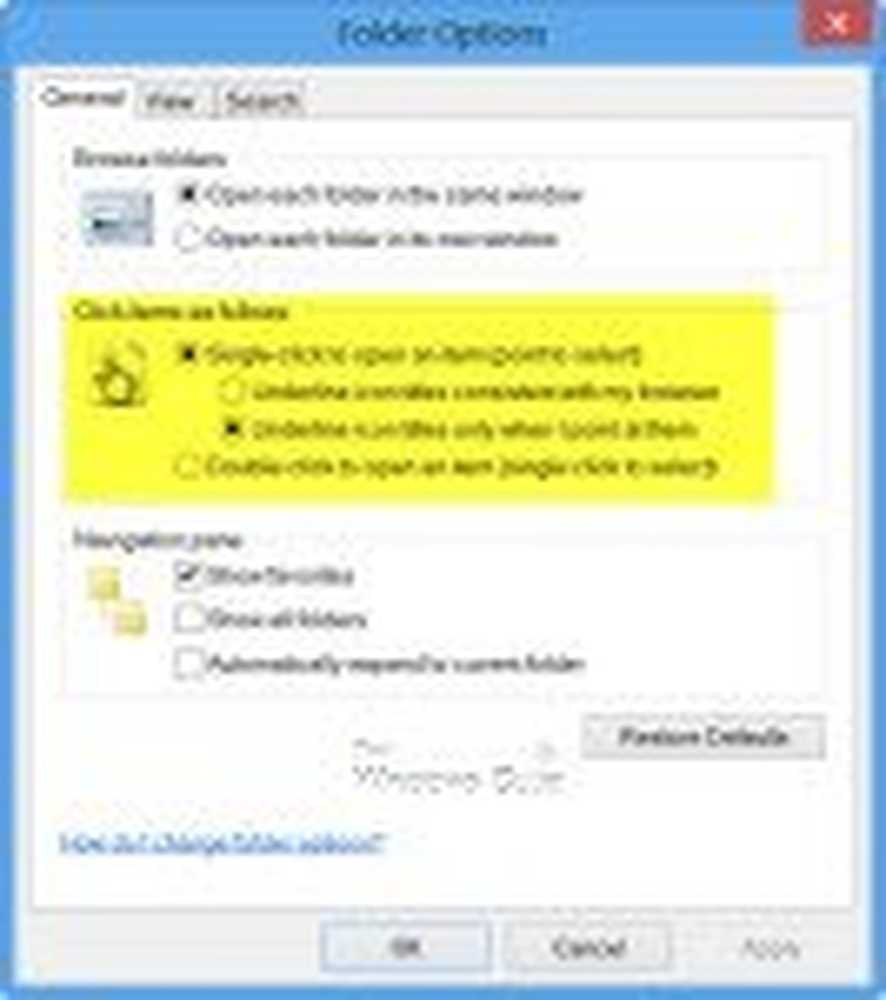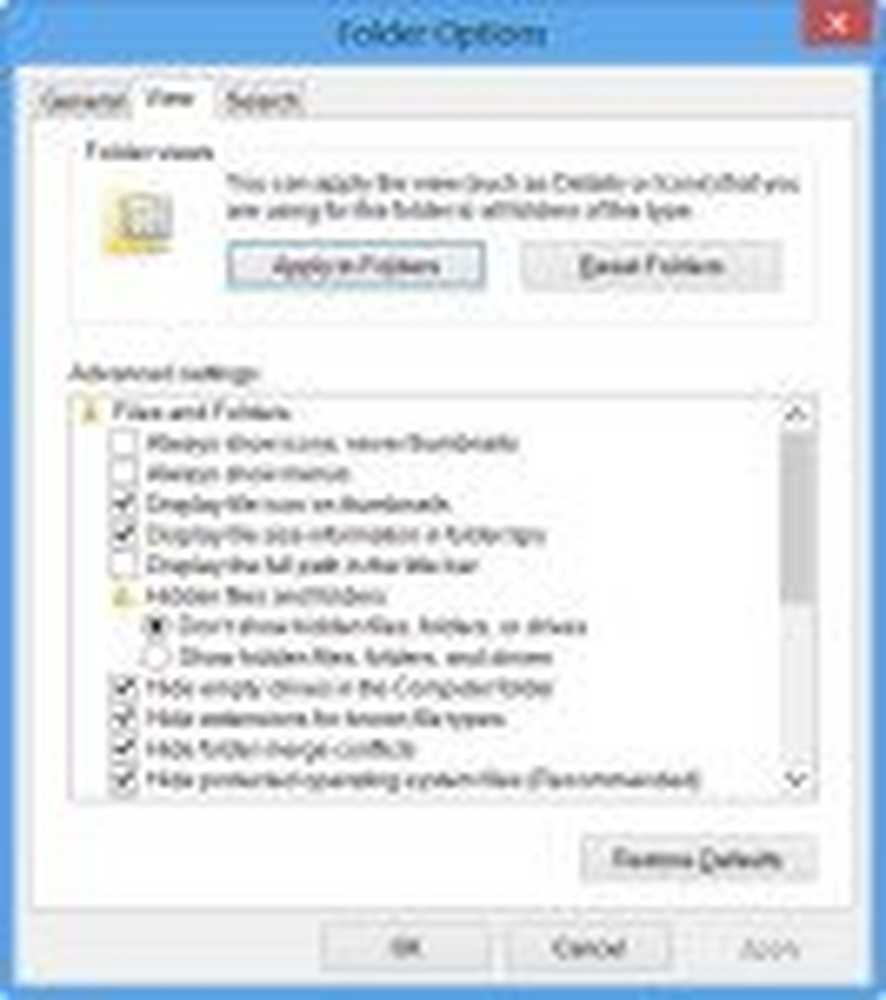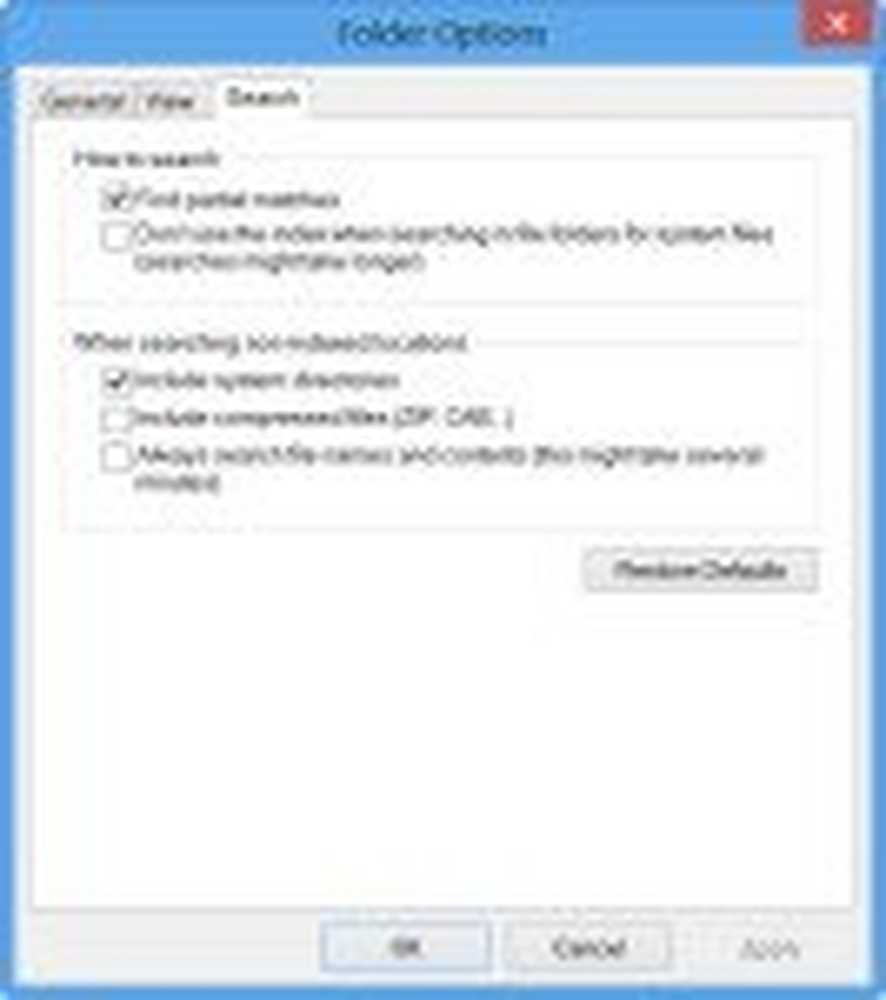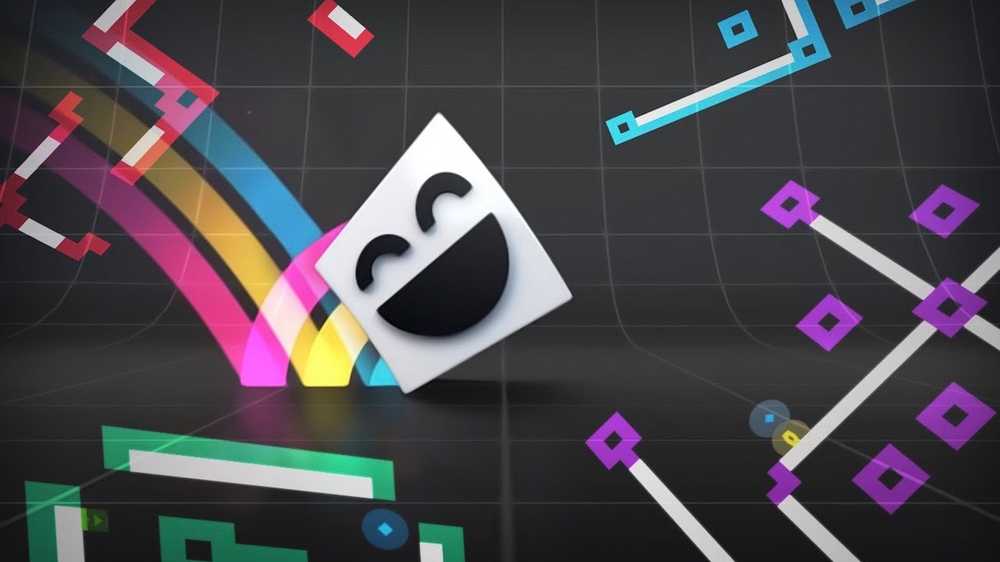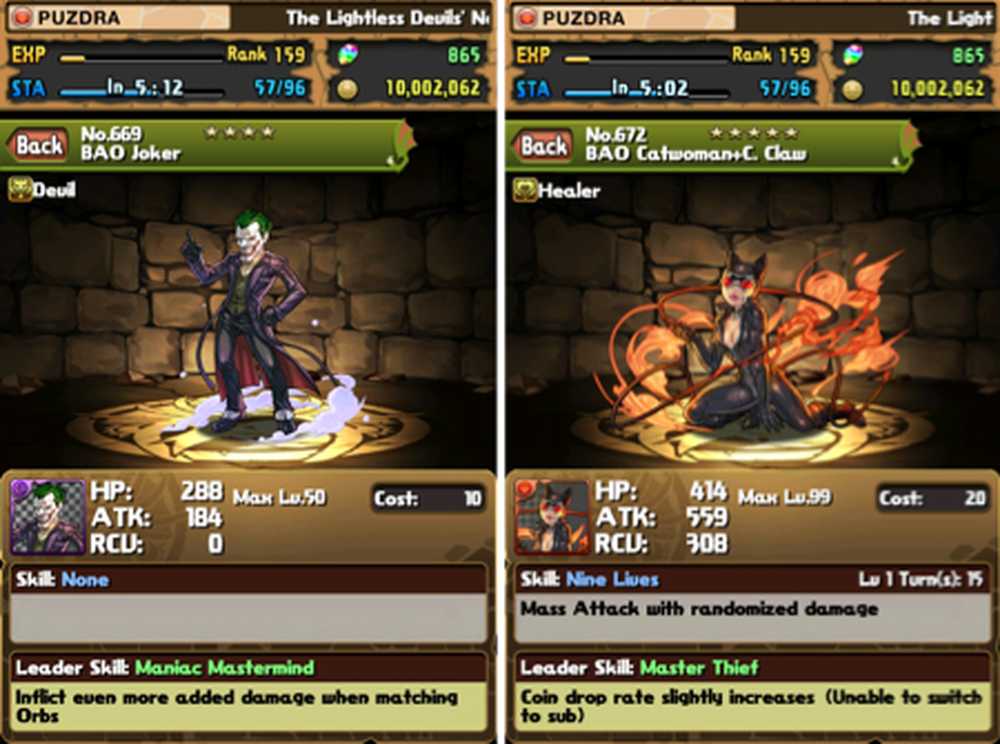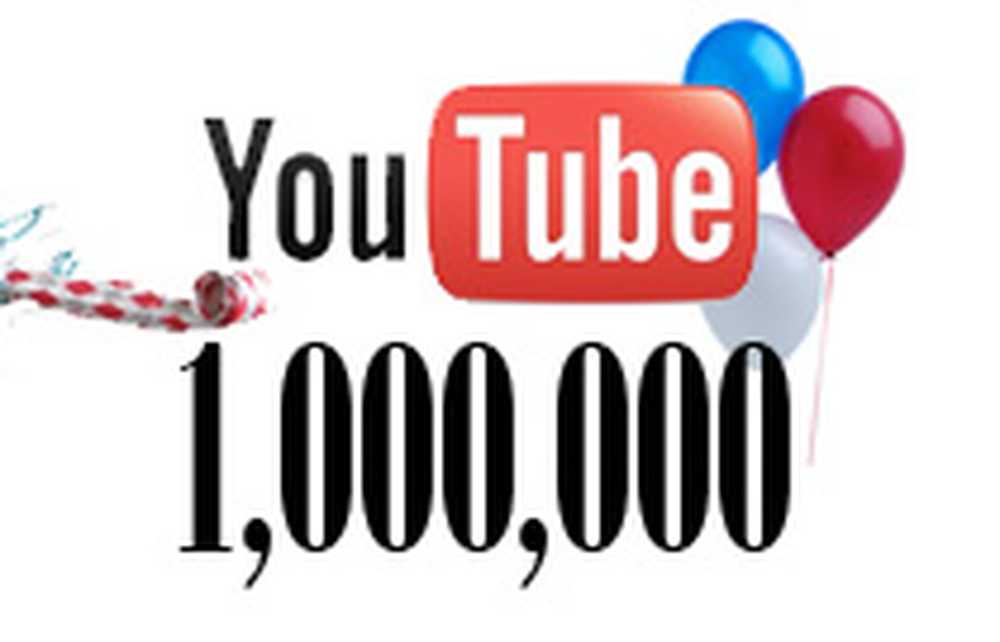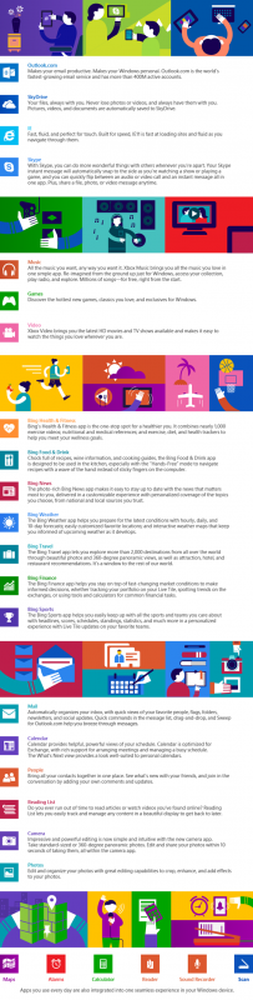Consejos rápidos de una sola línea para una forma más rápida de trabajar con Windows 10
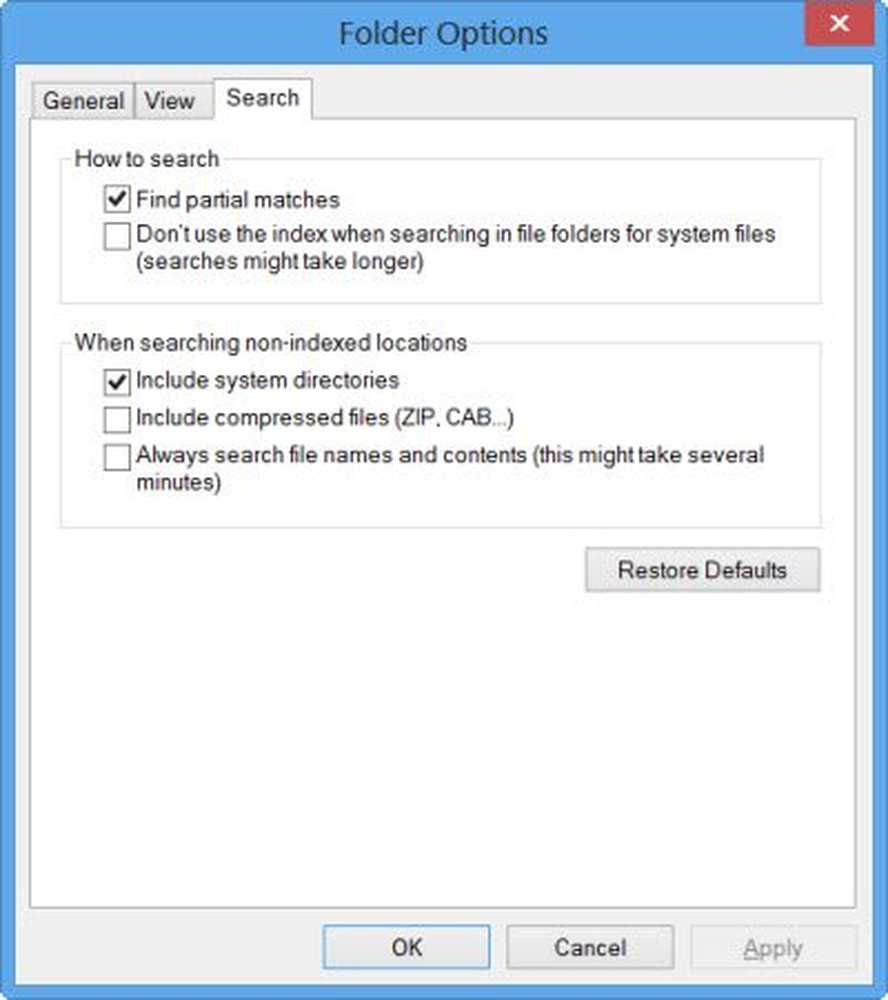
¡Usa tu computadora con Windows como un profesional! Además de los varios consejos y trucos de Windows 10 que hemos cubierto, aquí hay algunos consejos pequeños de una línea que quizás no conozca, pero que le mostrarán una forma más rápida de usar Windows 10 / 8.1 / 8/7 / Vista.
1. ¿Por qué hacer doble clic para ejecutar una tarea? ¡Reduzca a la mitad la cantidad de clics que haga en su vida! Abra el Explorador> Ver> Opciones de carpeta> Configuración> Un solo clic para abrir un elemento. Ahora, la próxima vez, deberá hacer clic solo una vez para abrir un archivo o una carpeta. Esta es una de las primeras configuraciones que cambio después de una nueva instalación de Windows.
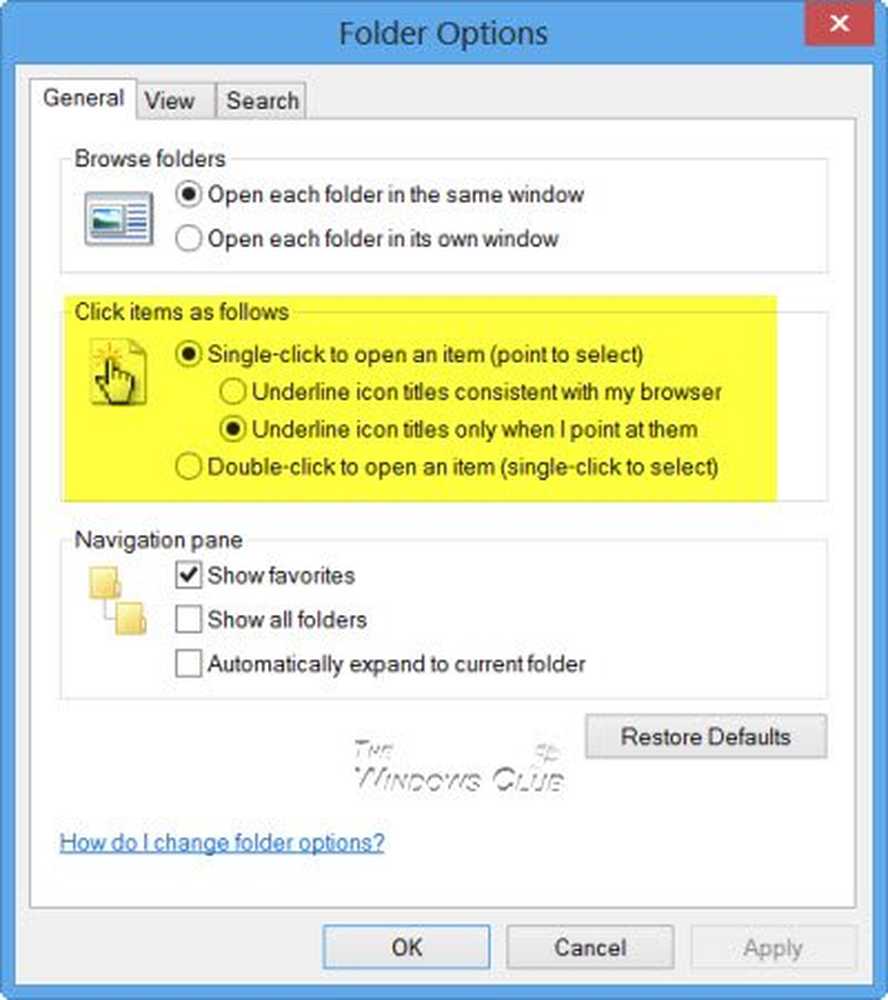
2. Mantenga pulsada la tecla Mayús a medida que arrastra una carpeta o archivo a la Papelera de reciclaje para eliminarlo al instante. No podrá restaurar los archivos enviados a la Papelera de reciclaje de esta manera.
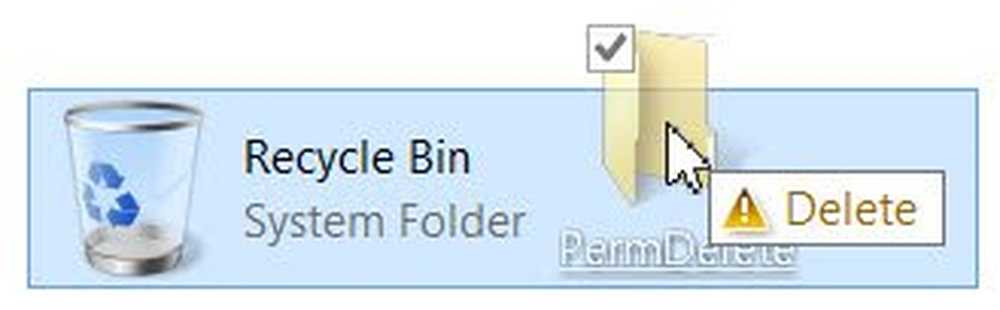
3. Mantenga presionada la tecla Alt y haga clic en el archivo o carpeta para abrir su cuadro de Propiedades
4. Si está utilizando un cuadro de diálogo con varias pestañas, presiona Ctrl + Tab para recorrer las pestañas.
-
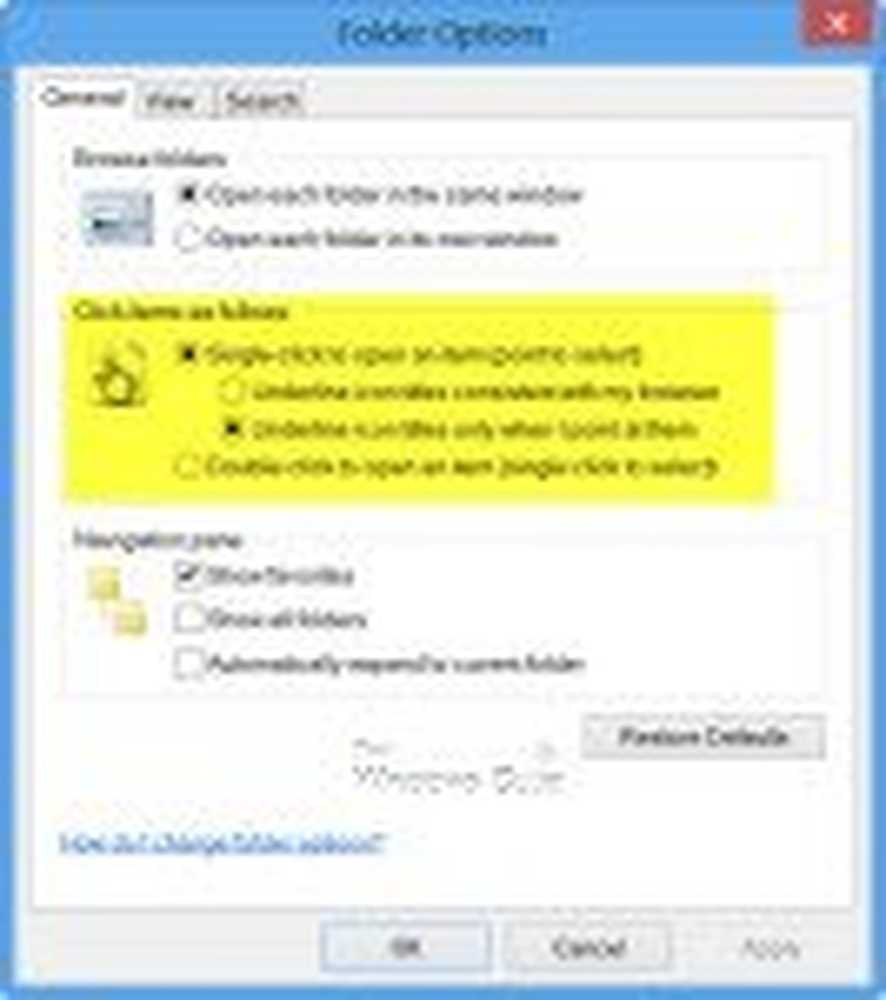
- 1
-
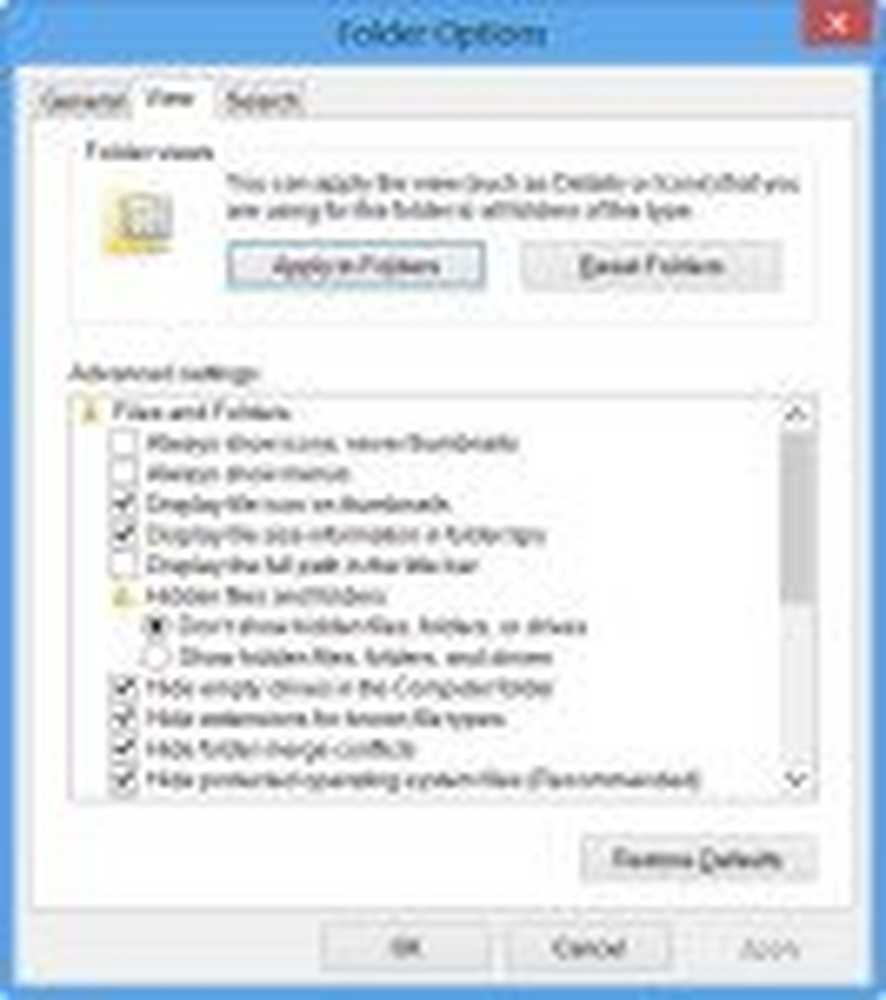
- 2
-
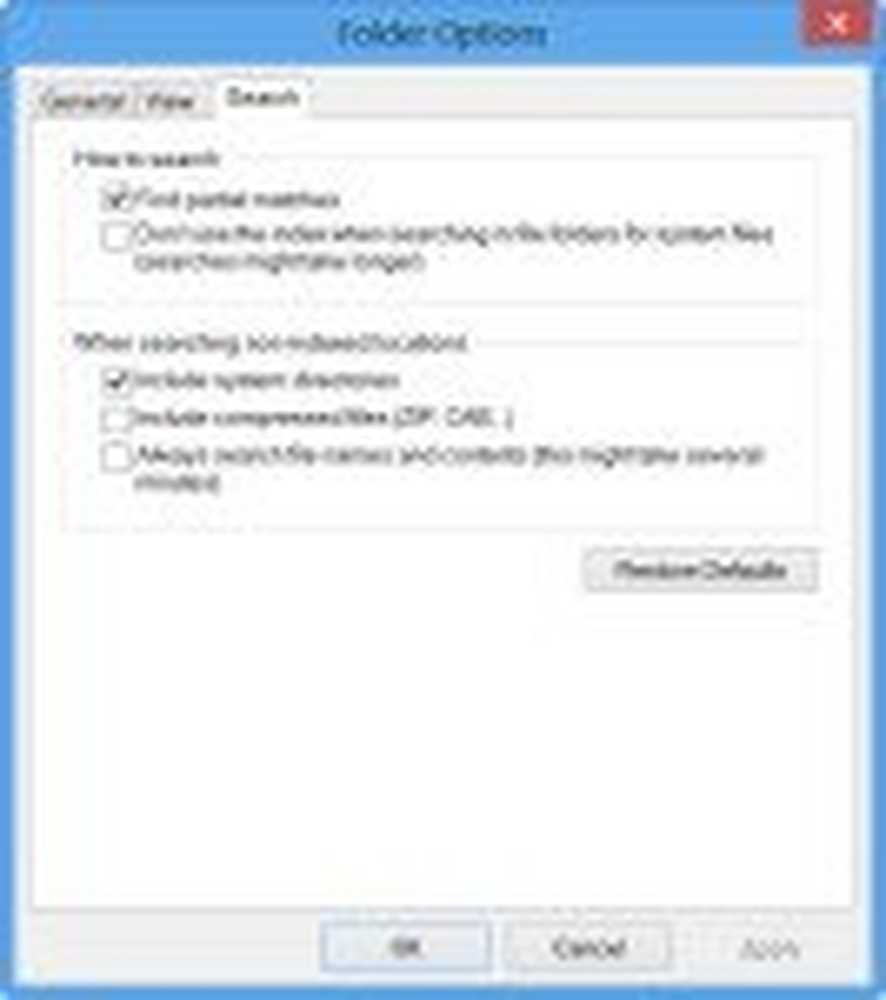
- 3
5. Presione F2 para renombrar un elemento seleccionado en una ventana del explorador
6. Mantenga presionada la tecla Mayús y use las teclas de flecha para resaltar y seleccionar un bloque de texto o un grupo de archivos en una ventana abierta del explorador
7. ¿Necesita enviar archivos con frecuencia a un único ID de correo electrónico en particular? Utilice nuestro software gratuito MailMyFile, para haga clic derecho en un archivo y envíelo por correo electrónico inmediatamente.
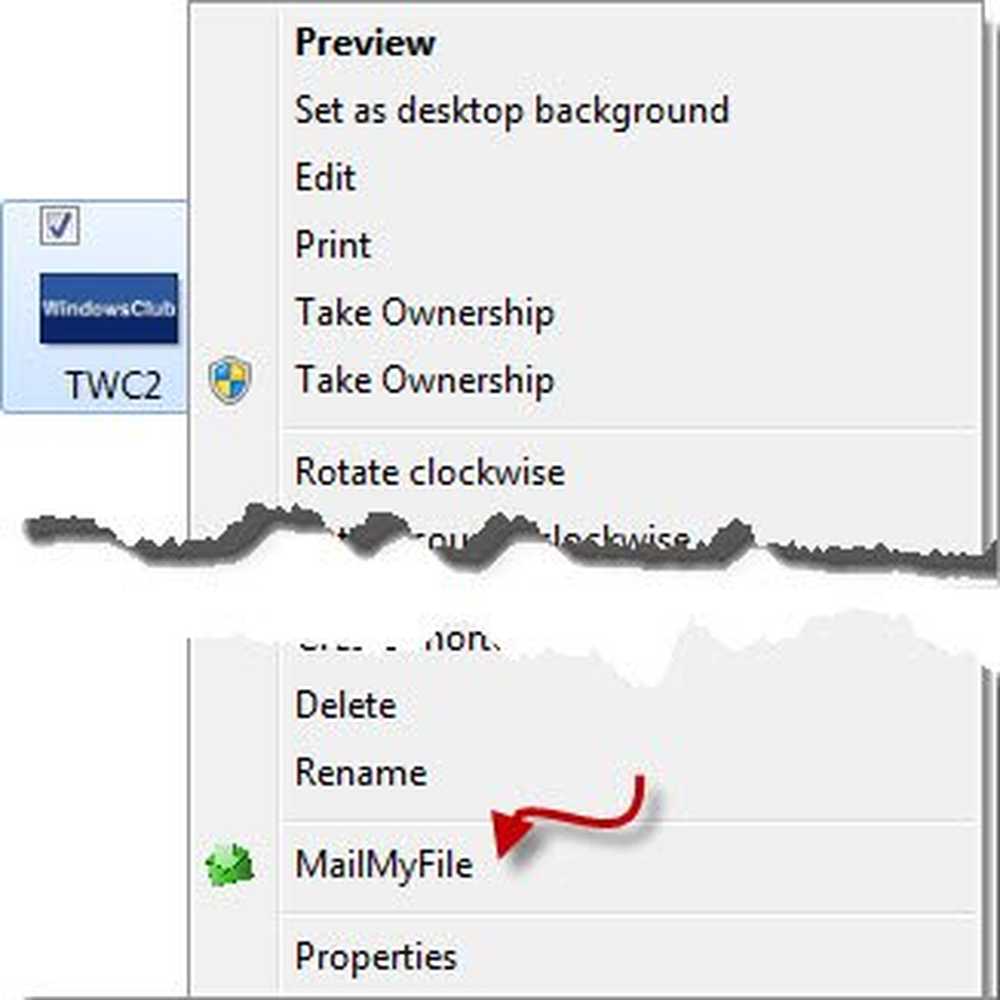
8. Mantenga presionada la tecla Alt y presione la tecla Tab para cambiar entre programas en el escritorio
9. Mantenga presionada la tecla Alt y presione la barra espaciadora para mostrar el menú del sistema para cualquier ventana activa
10. Presione F5 para agrega la fecha y la hora a un documento de Bloc de notas. Más consejos de Bloc de notas aquí.
11. Acelere un apagado de Windows cerrando todos sus programas abiertos manualmente, primero. Para cerrar rápidamente todas las ventanas y aplicaciones abiertas, y luego cerrar su Windows, siga presionando Alt + F4. Esto cerrará todas las ventanas abiertas y luego le presentará el cuadro de diálogo de apagado.
12. Para abrir una ventana de símbolo del sistema elevada desde el escritorio, presione Win + X y A al mismo tiempo. Más atajos de teclado de Win + X en Windows, es posible que no hayas oído hablar de.
13. Evita un par de clics. Utiliza nuestro freeware HotShut para apagar, reiniciar, etc., con un clic.
14. a recorrer múltiples pestañas o ventanas abiertas de una aplicación en particular, como por ejemplo Explorer o Internet Explorer, mantenga presionada la tecla Ctrl y siga haciendo clic en el ícono de aplicaciones en la barra de tareas.15. ¿Sabías que podrías usar la barra de direcciones del explorador como un cuadro de Ejecutar? Abra el Explorador de archivos y escriba cualquier comando como cmd, gpedit.msc, regedit, etc. ¡y vea lo que obtiene! Si tiene el Explorador abierto y necesita abrir cualquiera de las herramientas o funciones integradas de Windows, no es necesario abrir el cuadro Ejecutar, simplemente escriba el comando en la barra de direcciones del Explorador y presione Entrar.
16. Para crear rápidamente un atajo, mantenga presionadas las teclas Ctrl + Mayús y luego arrastre y suelte el icono del archivo o carpeta en la carpeta de destino deseada. Esta es una forma más rápida de crear accesos directos..
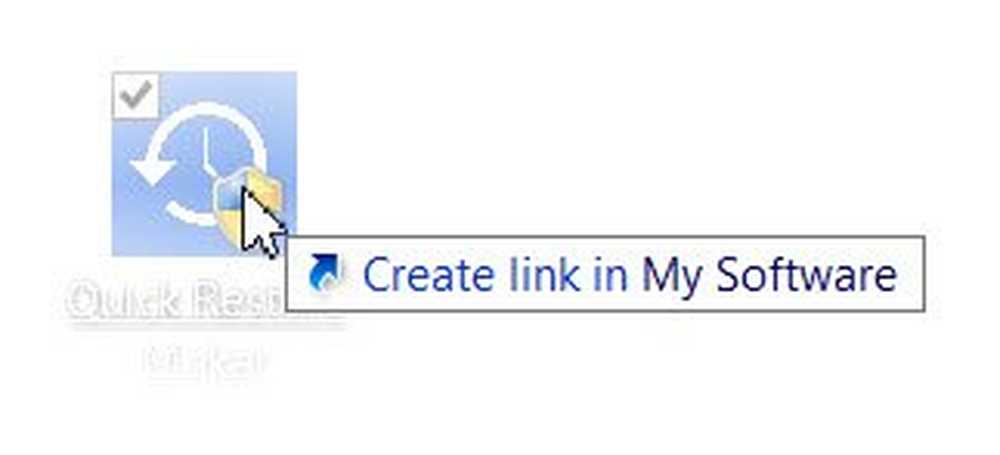
17. Abre un menú contextual extendido, con solo presionar y mantener presionada la tecla MAYÚS mientras hace clic con el botón derecho del mouse. Más trucos de ratón aquí.
18. Supongamos que desea abrir más de una aplicación desde el Menú de Inicio en Windows 7. Luego, para detener el menú Inicio para que no se cierre, después de abrir el primero, mantenga presionada la tecla Mayús mientras hace clic en un elemento. El menú de inicio permanecerá hacia arriba y no se cerrará, lo que le permitirá ejecutar inmediatamente la siguiente operación.
19. Para rápidamente renombrar varios archivos o carpetas en serie, Organice todos los archivos o carpetas uno al lado del otro, selecciónelos todos, haga clic derecho en el primero y seleccione Cambiar nombre. Renombrarlo a lo que quieras. Todos los archivos o carpetas serán renombrados en serie al instante. Detalles aqui.
20. a propiedades abiertas de cualquier archivo, espera Tecla Alt y doble clic en el archivo. Se abrirá el cuadro de propiedades. Video aqui.
21. Mantenga pulsado el Cambio llave y luego haga clic en Reiniciar desde el botón de Encendido para hacer clic en el icono de encendido para ver el bota opción. Detalles aqui.
22. Para que aparezca el Barra de aplicaciones en la pantalla de inicio de Windows 8.1, presione la barra espaciadora o Win + Z.
23. Puedes salir del explorador usando el menú contextual de la barra de tareas. prensa Ctrl + Shift y luego haga clic derecho en la barra de tareas. A continuación, verá la opción de Exit Explorer.
¿Quieren más? Echa un vistazo a estos consejos y trucos de Windows 10.
¿Alguno de estos que no sabías? O tal vez si conoce más de estos consejos rápidos de una línea, puede compartirlos en el cuadro de comentarios.